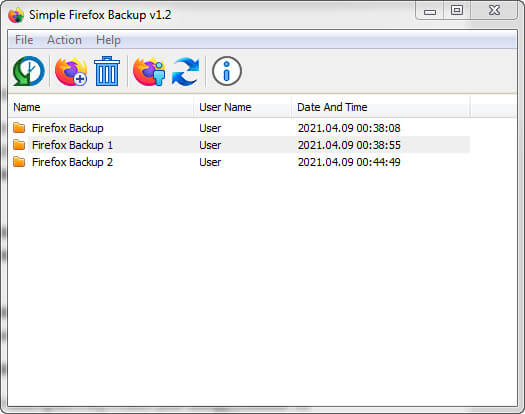
Про важность резервного копирования акцентировать внимание лишний раз, думаю, что не стоит. Если вы используете браузер Mozilla Firefox в качестве основного или хотя бы дополнительного, то определенно задумывались о необходимости иметь резервную копию профиля.
Так можно перенести все свои данные на другой компьютер, другую портативную версию браузера, или восстановить их после переустановки операционной системы.
Можно создавать резервные копии автоматически, включив автоматическую синхронизацию. Но для этого нужно создать бесплатный аккаунт. Во всяком случае, иметь локально копию не помешает.
Например, следующие файлы, которые можно найти в папке профиля браузера Mozilla Firefox отвечают за:
- Key4.db: содержит ключ, используемый для шифрования и дешифрования сохраненных паролей;
- logins.json: сохраняет зашифрованные имена и пароли;
- Places.sqlite: сохраняет аннотации, закладки, любимые значки, историю ввода, ключевые слова и историю просмотра;
- Cookies.sqlite: используется для хранения файлов cookie между сессиями.
Предлагаю для резервного копирования использовать бесплатную и портативную утилиту Simple Firefox Backup.
1. Для работы нужно загрузить архив с программой и распаковать в удобное место на компьютере.
2. Запустить файл fBackup_x64, если вы используете 64-битную версию операционной системы, или fBackup – если ваша ОС 32-битная.
3. Нажать на иконку браузера со знаком +, для того чтобы создать резервную копию (или «Action» → «Create Firefox Backup»).
4. При необходимости, восстановить копию можно следующим образом: выделить версию резервной копии и нажать на иконку с часами (или «Action» → «Restore Backup»). Далее подтвердить свои намерения.
Можно открыть из программы папку профиля браузера. Для этого нужно перейти в «File» → «Firefox Profile Folder». Для того чтобы открыть пароли, сохраненные в браузере нужно перейти в «File» → «Firefox Links» → «Loagins && Passwords». Аналогично можно открыть настройки конфигурации: «File» → «Firefox Links» → «Advanced Configuration Preferences».
Чтобы создать резервную копию портативной версии браузера нужно перейти в: «File» → «Firefox Portable» и указать путь к портативной версии.
Поддерживаются параметры командной строки: «File» → «Command Line Info».
Удобная и простая программа. Думаю, что пользователи оценят.








